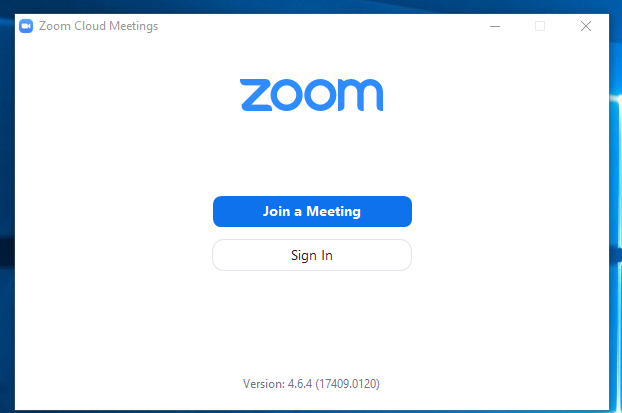Chưa có sản phẩm trong giỏ hàng.
Tin công nghệ
Hướng dẫn tải và cài đặt phần mềm học trực tuyến zoom
Hiện tại tình hình dịch bệnh covid-19 đang diễn biến nhanh chóng và phức tạp, các con đang phải nghỉ dài ngày ở nhà, do đó Bộ Giáo dục và Đào tạo đã triển khai chương trình dạy học trực tuyến. Phần mềm để dạy và học trực tuyến đang được sử dụng là Zoom Cloud Meeting, Hiền Minh computer xin hướng dẫn các bạn tải và cài đặt, tạo tài khoản phần mềm này nhé
- Tải phần mềm các bạn bấm vào đây để tải Download
- Tiến hành cài đặt, các bạn giải nến phần mềm và chỉ cần click đúp vào phần mềm ZoomInstaller rồi chọn run, nó sẽ tự chạy và hiển thị ra hình như bên dưới.

Nếu đã đăng ký tài khoản rồi thì ta bấm vào Join a Meeting (tham gia lớp học). Nếu chưa có tài khoản thì ta bấm vào Sign in để đăng ký tài khoản.
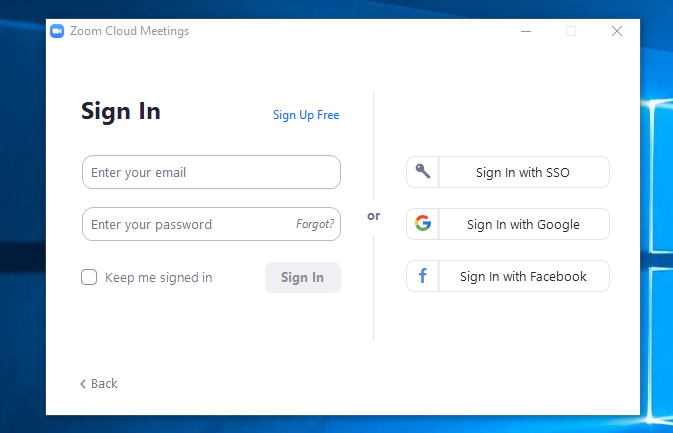
sau đó ta bấm vào Sign Up Free để tiến hành đăng ký tài khoản Zoom Cloud Meetings. Ta có thể lựa chọn đăng ký với tài khoản Google tức là tài khoản gmail hoặc đăng ký với tài khoản facebook. ở đây mình hướng dẫn các bạn đăng ký bằng tài khoản gmail. Các bạn bấm vào Sign in Google, nó sẽ dẫn bạn tới tài khoản google, bạn tiến hành đăng nhập vào tài khoản gmail, sau khi xuất hiện cửa sổ như bên dưới thì bấm Create Account để tạo tài khoản
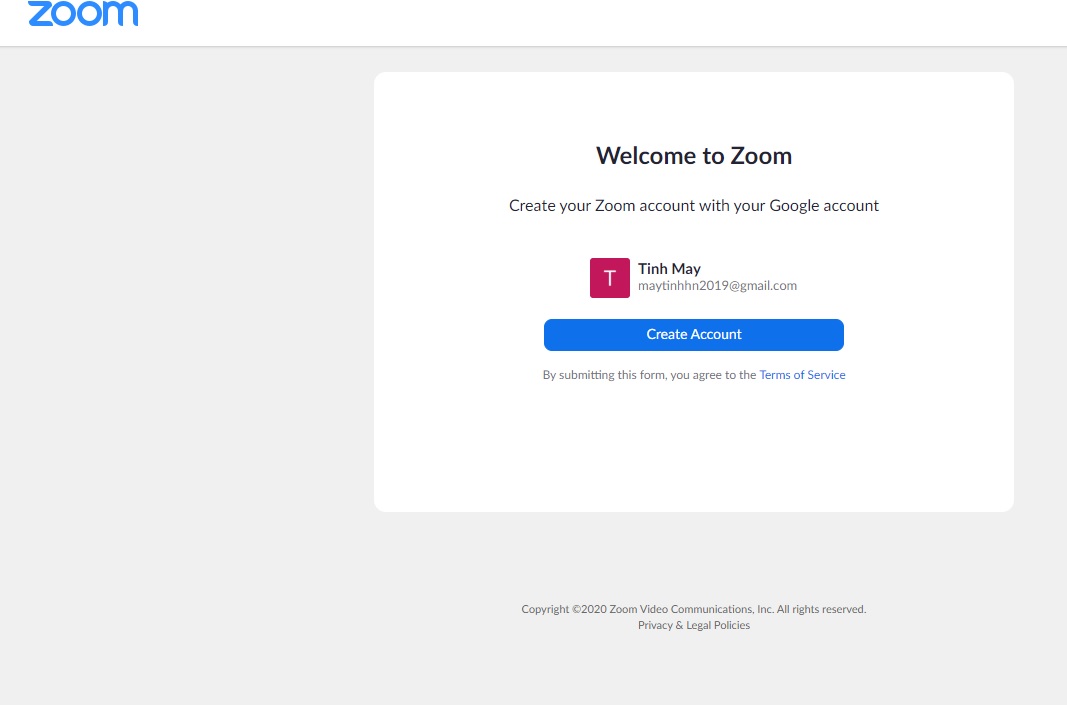
sau đó tiến hành mở phần mềm
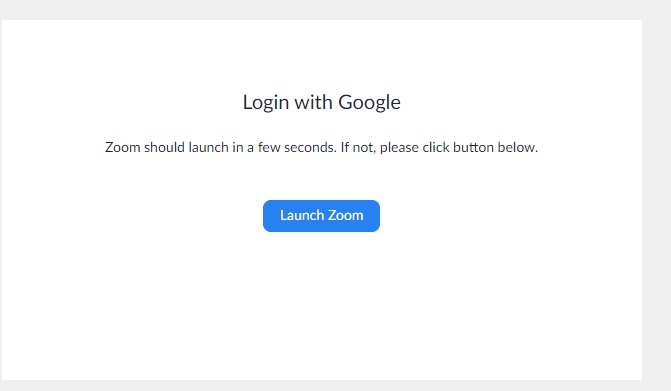 Giao diện phần mềm như sau
Giao diện phần mềm như sau
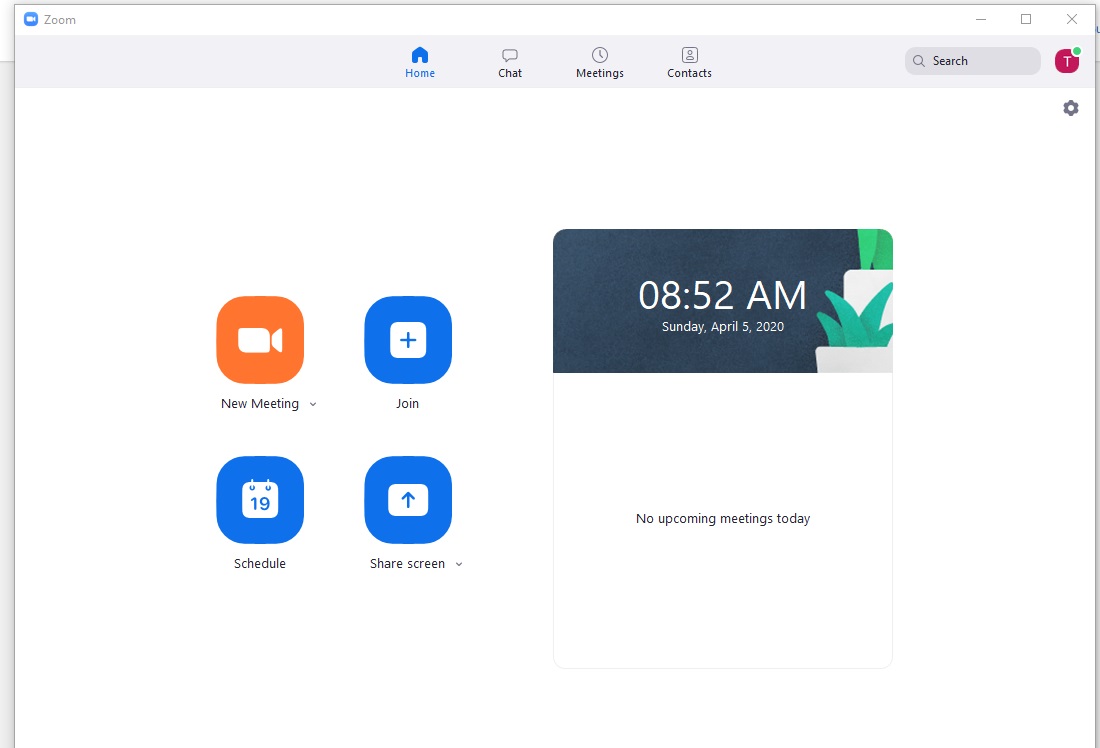
Đối với cha mẹ học sinh sẽ bấm vào Join để tham gia lớp học, với ID và mật khẩu do cô giáo cung cấp. Mốt số tính năng khác các bạn tìm hiểu nhé
Chúc các bạn thành công!